Amazfit Bip är en av de mest populära budgetklockorna i världen. Med tanke på priset är specifikationerna överväldigande. Du kan få en inbyggd GPS, barometer, kompass som enligt min mening gör den idealisk för äventyrsnarkomaner och fitnessentusiaster. Och som en Xiaomi-produkt har den enormt stöd av verktyg från tredje part och anpassad firmware.
Du kan inte bara ställa in anpassade genvägar för knappen utan också ställa in en anpassad urtavla. Nu kan dessa urtavlor vara från en app eller laddas ner från Internet. Det finns ett par snabba sätt att göra det och så här lägger du till anpassade urtavlor på Amazfit Bip.
Hur man lägger till anpassade klockans ansikten på Amazfit Bip
1. Tredjepartsapp
Det enklaste sättet att ställa in en anpassad urtavla är via en app från tredje part. Appen har massor av anpassade klockor som du kan välja mellan. Appen utför allt manuellt arbete med att mata klockans ansikten till Mi-Fit-appen. Några anpassade urtavlor är Amazfit Bip & Cor WatchFaces och My WatchFace [gratis] för Amazfit Bip.
När du väl har laddat ner den anpassade urtavlan från tredjepartsappen kan du gå direkt till Mi-Fit-appen. Om du har en urtavla nedladdad från Internet kan du installera dem med hjälp av dessa appar. För att göra det, öppna My watch ansikten [Gratis] för Amazfit Bip-appen och tryck på de tre punkterna i det övre vänstra hörnet. När menyn glider in klickar du på "Ställ in mina klockans ansikten".
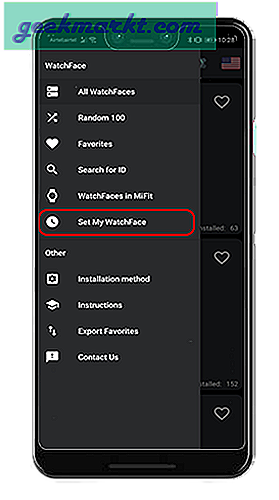
Nu. här måste du välja din anpassade klockfilsfil som du har laddat ner från Internet. Klicka på "Välj. Bin" -knappen och välj den nedladdade filen. De flesta av dessa filer har inte en PNG- eller JPEG-bild för att visa urtavlan. Så om du inte har en, ladda ner en vit png och ställ in den som urtavla genom att trycka på knappen "Välj .gif eller .png". När du är klar trycker du på “Lägg till urtavlan till den lokala”.
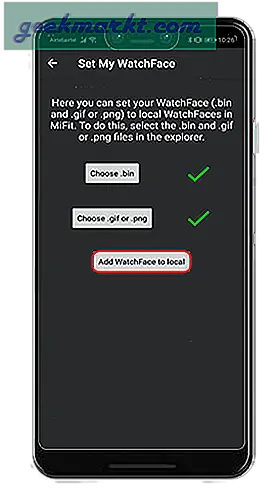
När urtavlan har lagts till kommer appen att indikera att du går till Mi-Fit-appen. Gå till Mi-Fit-appenProfilfliken och tryck påAmazfit Bip.
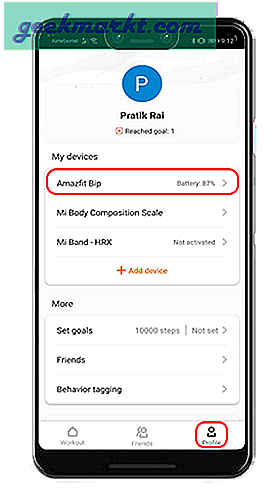
Läsa:Honor Band 4 vs Mi Band 3 - Vilket är bättre?
På Amazfit Bip-inställningssidan trycker du på “Inställningar för urtavlan”.
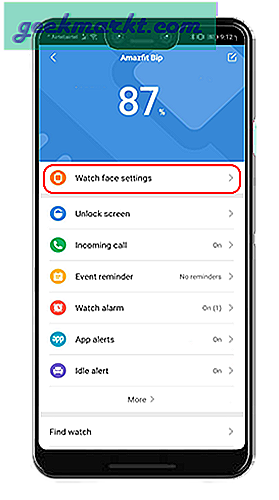
På inställningssidan för urtavlan sveper du åt höger eller klickar på "Lokala klockans ansikten" längst upp till höger. Här bör du se klockans ansikte du har installerat. Jag har några urtavlor installerade via dessa appar.
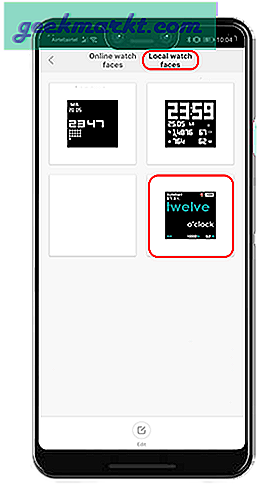
Om du inte hittar klockans ansikte du har installerat, döda appen och öppna den igen. Klicka nu på urtavlan och tryck på “Synkronisera urtavlan”. Mi-Fit kommer nu att trycka klockans ansikte mot bandet och du måste hålla klockan närmare telefonen.
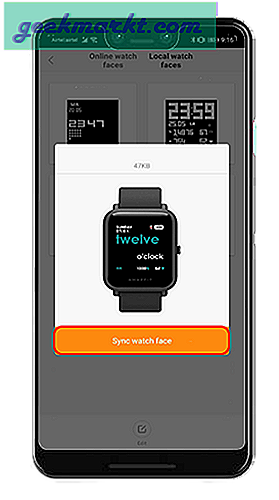
Amazfit Bip kan bara innehålla 1 anpassat urtavla åt gången, så dina tidigare anpassade urtavlor skulle åsidosättas när du synkroniserar en ny. Så se till att du håller en säkerhetskopia av den på din telefon.
2. Hex Editor
En annan instans kan vara om du har en anpassad urtavla nedladdad från Internet. Tredjepartsapparna kan hjälpa dig att installera urtavlan, men ibland får du problem om filen inte är packad korrekt. För att åtgärda det måste vi redigera hexkoden för .bin-filen.
För att redigera Hex-koden behöver vi en Hex Editor. HexEdit är en bra minimal Hex Editor för Windows. När du har installerat den öppnar du programvaran och klickar på Arkiv i verktygsfältet. Klicka på Öppna i den utökade menyn.
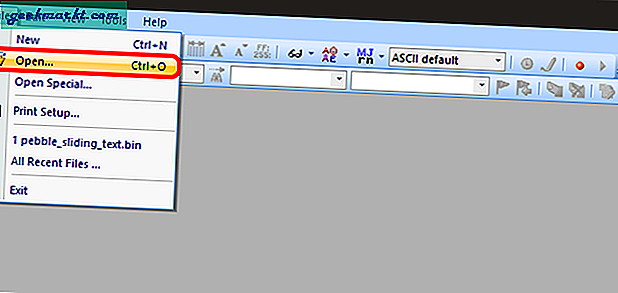
Läsa:Använd ditt Mi Band 3/2 för att styra musik på din Android
När du klickar på Öppna kommer filvalet att dyka upp. Bläddra till den nedladdade bin-filen och dubbelklicka för att öppna den i Hex Editor.
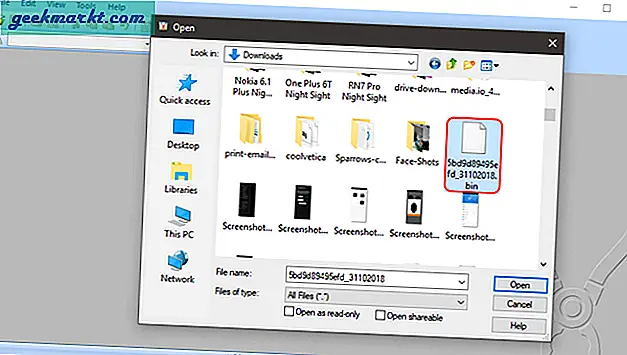
Nu, när bin-filen öppnas, kommer du att lägga Hex-kod framför dig. Det skulle finnas ett enormt gäng läskiga Hex-nummer men oroa dig inte, vi behöver bara ändra några av dem. På andra raden har du Hex-koder som ”FF FF FF FF FF FF FF FF“. Vi måste ändra detta till “0F 00 EE 00 00 00 39 60“. Detta gör den binära filen i samma format som andra förinstallerade urtavlor på Amazfit Bip. Spara filen genom att trycka på Ctrl + S.
Original kod:
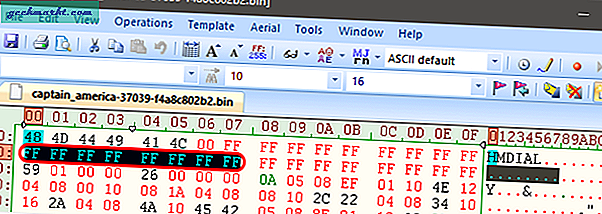
Modifierad kod:
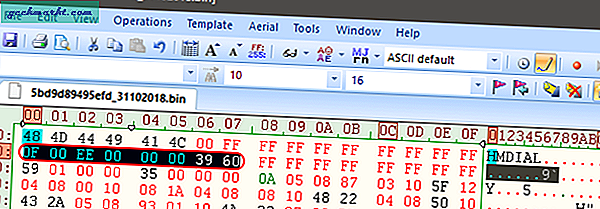
Efter ändringarna i bin-filen måste vi flytta filen inuti Mi-Fit-appen manuellt. För att göra det, anslut din smartphone till Mi-Fit till din dator. Bläddra till mappen“\ Android \ data \ com.xiaomi.hm.health \ files \ watch_skin_local". Här måste du skapa en ny mapp och placera din modifierade bin-fil inuti den.
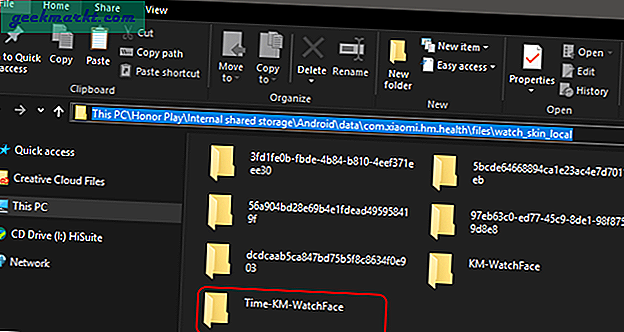
När du har placerat filen på platsen går du till Mi-Fit-appen så hittar du urtavlan under Lokala urtavlor. Urskivan skulle vara tom utan förhandsgranskning eftersom vi inte tillhandahöll PNG-bilden av den. Det ska se ut som följande.
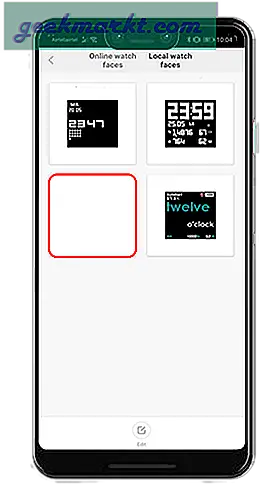
Tryck på urtavlan och synkronisera den med smartbandet.
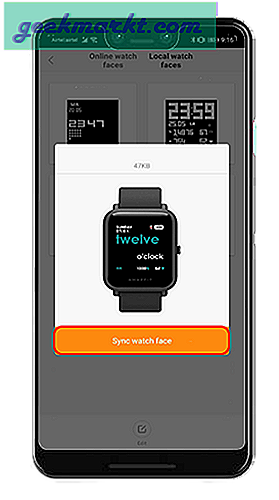
Några av mina favorit smartwatch ansikten är Pebble face, Time Spelling face. Amazfit-skärmen är inte särskilt bra så se till att du väljer ett minimalt urtavla med få färger.

Avslutar
Det här var några av sätten att lägga till anpassade urtavlor till Amazfit Bip. Låt oss veta dina favoritklockor eller släpp en länk om du har skapat en.
Låt mig veta i kommentarerna nedan för eventuella frågor eller frågor.
Läs också:Så här styr du din Android-kamera med ditt Mi-band







